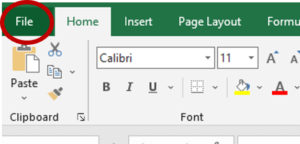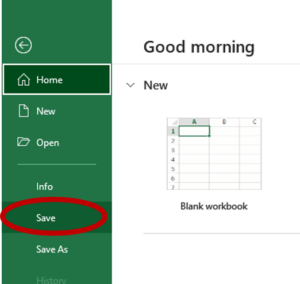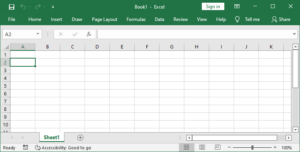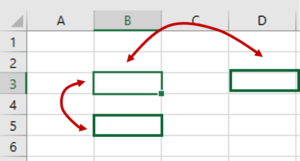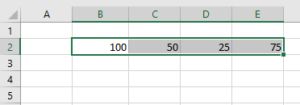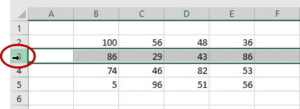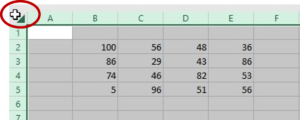MS-EXCEL-002-Basic Part-2 | How to Save File | Select Cell | Navigate One Cell to another | In Hindi
PDF फाइल डाउनलोड करें?
MS Excel फाइल को सेव करना, सेल को सिलेक्ट करना, सेल की रेंज को सिलेक्ट करना, एक सेल से दूसरे सेल में नेविगेट करना
MS Excel की फाइल को कैसे सेव करें?
- MS Excel की फ़ाइल को सेव करने के लिए सबसे पहेले File मेनू पे क्लिक करे|
- MS Excel की फ़ाइल को सेव करने के लिए सबसे पहेले File मेनू पे क्लिक करे|
- फिर उसमे कई सारे विकल्प होंगे उसमेसे Save विकल्प पे क्लिक करे। फिर MS Excel फ़ाइल कहपे Save करनी है वो फ़ोल्डर सिलेक्ट करे, फिर फ़ाइलको नाम देके Save बटन पे क्लिक करे।
- MS Excel की फ़ाइल को सेव करने के लिए शॉर्टकट की Ctrl + S है।
MS Excel की फाइल को कैसे सेव करें?
- MS Excel की फ़ाइल को सेव करने के लिए सबसे पहेले File मेनू पे क्लिक करे|
- MS Excel की फ़ाइल को सेव करने के लिए सबसे पहेले File मेनू पे क्लिक करे|
- फिर उसमे कई सारे विकल्प होंगे उसमेसे Save विकल्प पे क्लिक करे। फिर MS Excel फ़ाइल कहपे Save करनी है वो फ़ोल्डर सिलेक्ट करे, फिर फ़ाइलको नाम देके Save बटन पे क्लिक करे।
- MS Excel की फ़ाइल को सेव करने के लिए शॉर्टकट की Ctrl + S है।
MS Excel मे “रिबन डिस्प्ले ऑप्शन” का उपयोग
- MS Excel मे उपरकी तरफ अलग अलग टेब होते है। सभी टेब के अलग अलग टूल्स और विकल्प होते है। ये सभी टूल्स जिस जगह पे होते है उसे रिबन कहा जाता है।
- MS Excel मे काम करते समय ये रिबन को हाइड करना हो तो उसके अलग अलग विकल्प “रिबन डिस्प्ले ऑप्शन” मे दिये गए है।
- Auto-hide Ribbon: ये विकल्पपे क्लिक करने से MS Excel का विंडो फूल स्क्रीन हो जाएगा साथमे रिबन और टेब दोनों ऑटो हाइड हो जाएंगे। ऑटो हाइड का मतलबकी जब हम वर्कशीटमे काम करते है तब रिबन और टेब दोनों हाइड हो जाएंगे, और जब हमे किसीभी टेब या रिबनमे टूल्स का उपयोग करना हो तब सिर्फ माउस को उपरकी तरफ ले जनेसे रिबन और टेब दोनों वापस आजाएंगे।
- Show Tabs: ये विकल्पपे क्लिक करने से सिर्फ रिबन ऑटो हाइड हो जाएगा। जब हमे किसीभी रिबनमे टूल्स का उपयोग करना हो तब सिर्फ माउस को उपरकी तरफ ले जनेसे रिबन वापस आजाएगी।
- Show Tabs की शॉर्टकट की Ctrl + F1 है।
- Show Tabs and Commands: ये विकल्पपे क्लिक करने से टेब और रिबन ऑटो हाइड मे से निकाल आजाएंगे।
MS Excel मे एक सेल से दूसरे सेल में नेविगेट करें
- MS Excel मे एक सेल से दूसरे सेल में जाने की प्रोसेस को नेविगेट कहते है।
- जो सेल सिलेक्ट है वहासे दाईं तरफ (Right side) जाने के लिए राइट साइड एरो की (➡) या “Tab” की प्रेस करे।
- जो सेल सिलेक्ट है वहासे बाईं तरफ (Left side) जाने के लिए लेफ्ट साइड एरो (⬅) या “Shift + Tab” की प्रेस करे।
- जो सेल सिलेक्ट है वहासे नीचेकी तरफ जाने के लिए डाउन साइड एरो (⬇) या “Enter” की प्रेस करे।
- जो सेल सिलेक्ट है वहासे उपरकी तरफ जाने के लिए अप साइड एरो (⬆) या “Shift + Enter” की प्रेस करे।
MS Excel मे सेल मे कैसे लिखे
- जिस सेल मे कंटेन्ट लिखना है वो सेल को सिलेक्ट करे और जो लिखना है वो कीबोर्ड मेसे टाइप करनेसे करे।
MS Excel में एक सेल या सेल की रेंज को सिलेक्ट
सिर्फ एक कॉलम या रो मे सेलकी रेज सिलेक्ट करे
- MS Excel में एक सेल से लेके आखिर के सेल तक सभीको सिलेक्ट करना हो तो पहले सेल पर क्लिक करके माउस को आखिर के सेल तक ले जाने से सभी सेल सिलेक्ट हो जाएंगे।
एक से ज्यादा रो और कॉलम के सभी सेल को सिलेक्ट करे
- MS Excel में एक ज्यादा रो और कॉलम के सेल को सिलेक्ट करने के लिए सबसे पहले बाईं तरफ उपरका सबसे पहला सेल सिलेक्ट करे, फिर माउस की क्लिक को बिना छोड़े दाई तरफ नीचे आखिर के सेल तक माउस को ले जाए जिससे सभी सेल सिलेक्ट हो जाएंगे ।
- दूसरा तरीका : सबसे पहले बाईं तरफ (Left side) उपरका सबसे पहले सेल पे क्लिक करे और क्लिक छोड़ दे फिर Shift की प्रेस करेके रखे और दाई तरफ (Right Side) नीचे आखिर के सेल पर जाके सिर्फ एक क्लिक करे जिससे सभी सेल सिलेक्ट हो जाएंगे ।
एक से ज्यादा रो और कॉलम के सभी सेल को सिलेक्ट करे
- MS Excel में एक ज्यादा रो और कॉलम के सेल को सिलेक्ट करने के लिए सबसे पहले बाईं तरफ उपरका सबसे पहला सेल सिलेक्ट करे, फिर माउस की क्लिक को बिना छोड़े दाई तरफ नीचे आखिर के सेल तक माउस को ले जाए जिससे सभी सेल सिलेक्ट हो जाएंगे ।
- दूसरा तरीका : सबसे पहले बाईं तरफ (Left side) उपरका सबसे पहले सेल पे क्लिक करे और क्लिक छोड़ दे फिर Shift की प्रेस करेके रखे और दाई तरफ (Right Side) नीचे आखिर के सेल पर जाके सिर्फ एक क्लिक करे जिससे सभी सेल सिलेक्ट हो जाएंगे ।
एक से ज्यादा रो और कॉलम के अलग अलग सेल को सिलेक्ट करे
- MS Excel में अलग अलग सेल को सिलेक्ट करने के लिए सबसे पहले सेल पे जाके क्लिक करे फिर Ctrl की प्रेस करेके रखे और फिर बारी बारी से वो सभी सेल पे एक एक क्लिक करे जिससे सभी सेल सिलेक्ट हो जाएंगे।
एक से ज्यादा रो और कॉलम के अलग अलग सेल को सिलेक्ट करे
- MS Excel में अलग अलग सेल को सिलेक्ट करने के लिए सबसे पहले सेल पे जाके क्लिक करे फिर Ctrl की प्रेस करेके रखे और फिर बारी बारी से वो सभी सेल पे एक एक क्लिक करे जिससे सभी सेल सिलेक्ट हो जाएंगे।
एक या एक से ज्यादा पूरी रो सिलेक्ट करे
- MS Excel में अलग अलग सेल को सिलेक्ट करने के लिए सबसे पहले सेल पे जाके क्लिक करे फिर Ctrl की प्रेस करेके रखे और फिर बारी बारी से वो सभी सेल पे एक एक क्लिक करे जिससे सभी सेल सिलेक्ट हो जाएंगे।
एक या एक से ज्यादा पूरी कॉलम सिलेक्ट करे
- जिस कॉलम को सिलेक्ट करना हो उस कॉलम के ऊपरकी तरफ (Top side) दिये गए कॉलम हेडिंग पे माउस को ले जाना है और उसपे एक क्लिक करने से वो पूरी कॉलम सिलेक्ट हो जाएगी ।
एक या एक से ज्यादा पूरी कॉलम सिलेक्ट करे
- जिस कॉलम को सिलेक्ट करना हो उस कॉलम के ऊपरकी तरफ (Top side) दिये गए कॉलम हेडिंग पे माउस को ले जाना है और उसपे एक क्लिक करने से वो पूरी कॉलम सिलेक्ट हो जाएगी ।
पूरी Excel Sheet सिलेक्ट करे
- Excel sheet के बाईं ओर (Left side) ऊपरकी तरफ (Top side) रो नंबर और कॉलम हेडिंग के कॉर्नर मे एक छोटासा त्रिकोण होता है उसापे एक क्लिक करने से पूरी Excel Sheet सिलेक्ट हो जाएगी ।
———–
🔵 MS Word Tutorial Playlist
http://bit.ly/MsWord-Tutorial
————-
🟢 Tally Tutorial in Gujarati
http://bit.ly/TallyGujaratiTutorial
————-
🧒📘 FaceBook
https://facebook.com/mrcoding33
————-
📷 Instagram
https://www.instagram.com/mrcoding33/
————-
🔵 Join Our Telegram Channel
https://t.me/mrCoding33
————-
🌐 Website
https://mrcodings.com
#MsExcelPart002, #MsExcelIntroduction, #SaveMsExcel, #RibbonDisplayOption, #SelectCell, #CellRange, #MrCoding, #MrCoding33, #BestMsExcelTutorial, #MsExcelTutorialInHindi